📌 相关文章
- 在Powerpoint 2010中设置背景(1)
- 在Powerpoint 2010中设置背景
- 在Powerpoint 2010中设置文本字体(1)
- 在Powerpoint 2010中设置文本字体
- Powerpoint 2010教程
- Powerpoint 2010教程(1)
- 在Powerpoint 2010中应用格式设置
- 讨论Powerpoint 2010
- Powerpoint 2010入门(1)
- Powerpoint 2010入门
- Powerpoint 2010中的特殊字符(1)
- Powerpoint 2010中的特殊字符
- 在Powerpoint 2010中设置行间距
- 在Powerpoint 2010中设置行间距(1)
- 在Powerpoint 2010中添加新文本框
- 在Powerpoint 2010中添加新文本框(1)
- Powerpoint 2010中的侧边栏(1)
- Powerpoint 2010中的侧边栏
- 在Powerpoint 2010中复制内容
- 在Powerpoint 2010中复制内容(1)
- Powerpoint 2010-有用的资源
- Powerpoint 2010-有用的资源(1)
- 在Powerpoint 2010中更改文本大小(1)
- 在Powerpoint 2010中更改文本大小
- 在Powerpoint 2010中更改文本颜色
- 在Powerpoint 2010中更改文本颜色(1)
- 在Powerpoint 2010中创建PDF文件(1)
- 在Powerpoint 2010中创建PDF文件
- Powerpoint 2010中的字体管理
📜 在Powerpoint 2010中设置文档密码
📅 最后修改于: 2020-11-19 07:55:16 🧑 作者: Mango
有时,保护演示文稿并确保未经授权的观众不要观看幻灯片非常重要。 PowerPoint为用户提供了保护演示文稿的功能。
以下是密码保护演示文稿的步骤
步骤1-转到“文件”选项卡下的Backstage视图。
步骤2-在“信息”部分,单击“权限”下拉列表。
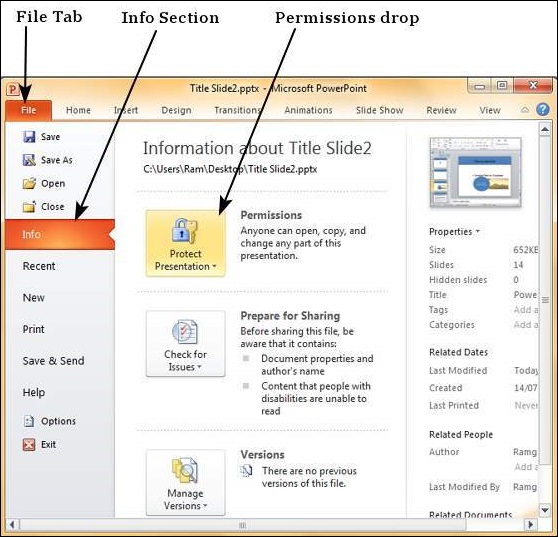
步骤3-选择“使用密码加密”以启用密码保护。
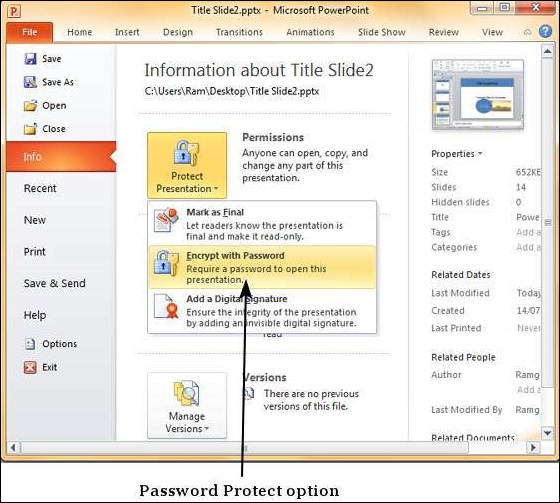
步骤4-在“加密文档”对话框中输入密码。

步骤5-在“确认密码”对话框中重新输入密码。
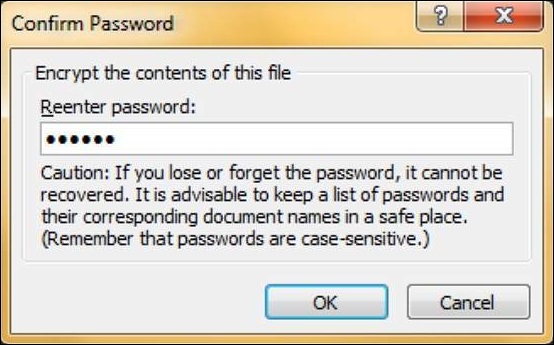
步骤6-您的演示文稿现已受密码保护。
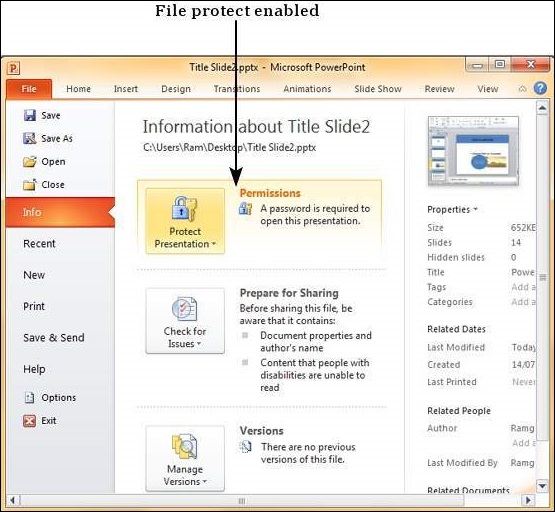
步骤7-现在,读者将必须在“密码”对话框中输入密码才能打开文件。
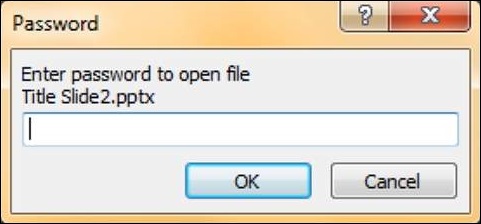
步骤8-要取消保护文件,请按照步骤3进行操作,并在“加密文档”对话框中删除密码。